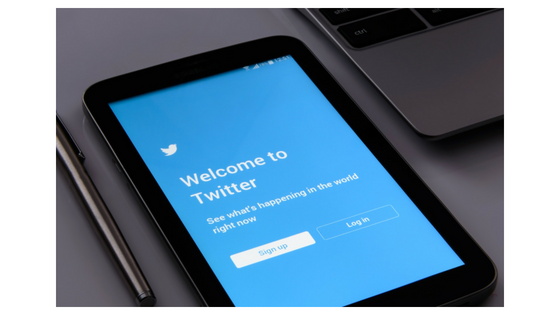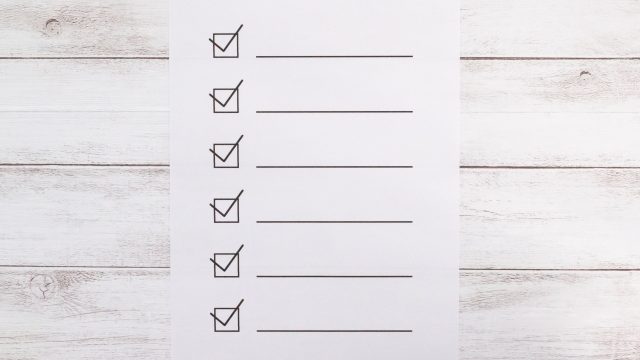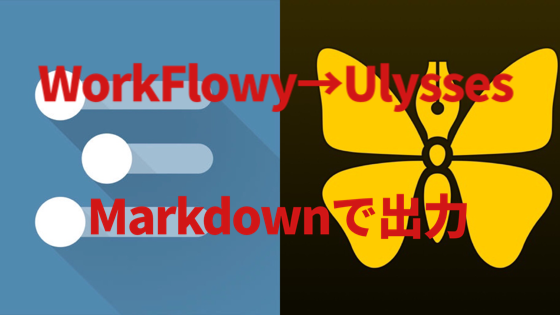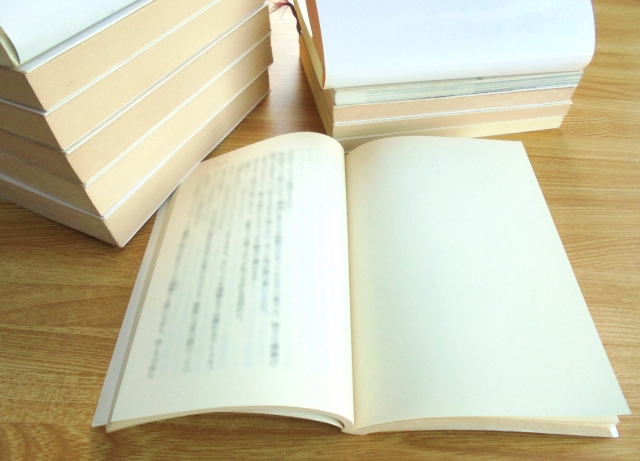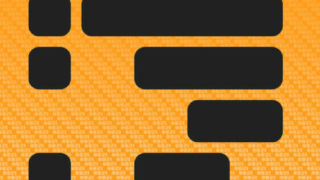Macでブログを書くときは「Text Expander」を使っています。
Text Expanderとは、簡単に言えば、あらかじめ登録しておいた単語を登録したキーで簡単に呼び出すことができるMacとiOSのアプリケーションです。
1. 「Text Expanderを日本語入力で使うための方法」として紹介されている内容では日本語入力できない
大変便利なアプリなのですが、Macの場合、入力方式を日本語入力から英語入力に切り替えないといけない、という煩わしさがあります。
ただ、これについては、対処法が次のサイトなど多くのサイトで紹介されています。
参考
- MacのTextExpanderで日本語入力のままスニペットを展開させる設定 | Taka’s Life
- MAC版TextExpanderで日本語入力中でも展開してくれる方法 | ds-island.net
しかし、私はうまくいきませんでした。私はText Expanderのバージョン5なのですが、これらのサイトで紹介されているバージョンとは異なります。
2.見ず知らずの方からの助けに感動
バージョンの問題か?と思いながら、同じ状況に陥っているサイトを見つけました。失礼を承知で、見ず知らずの方ですが、解決したのか尋ねたところ、まだ解決していない、ということでした。
数ヶ月後、前述の記事作成者からわざわざ解決できた旨の連絡をいただきました。忘れずにいてくれたことに感動しました。
さっそく、記事作成者のサイトに行き、解決方法を試してみました。
3.Text Expanderを日本語入力で使うための設定の手順
(1) TextExpanderの環境設定のsync設定をする
TextExpanderの「環境設定」の「sync設定」で、「text expander4又はtext expanderタッチ3.2.4(dropbox使用)でsync」にチェックを入れます。
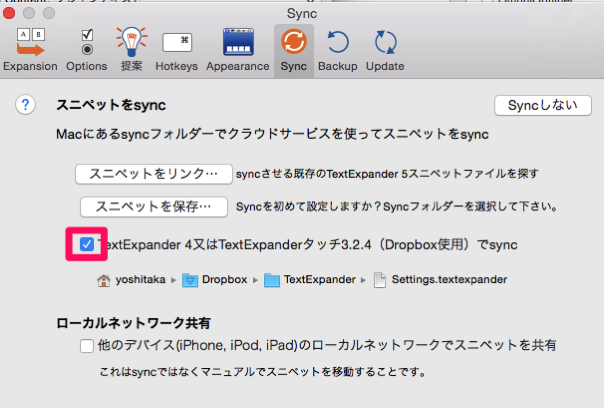
ここにチェックを入れなければいけないことを前述のご連絡いただいた方のサイトでわかりました。
あとは、他の多くのサイトでも紹介されている手順どおりに進めれば、問題なくできます。
本記事でも手順を紹介します。
(2) TextExpanderを終了させる!
次項に説明するファイルをダウンロードして実行する前にTextExpanderを終了させる必要があります。これを忘れるとうまくいきませんので、ご注意ください。ちなみに、私はこれを忘れて、やり直すのにかなり苦労しました。
(3) ファイルをダウンロードして起動させる
① 次のサイトの中ほどにある「 Download TEIMPrefsetter」からファイルをダウンロードします。
TextExpander 3.3.4 and Japanese, Chinese, etc. Input Methods | Smile
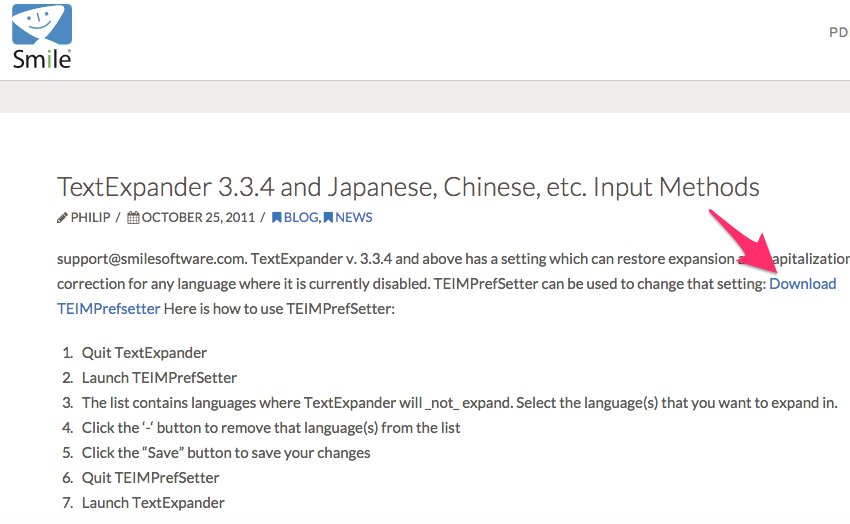
② ダウンロードしたファイルをクリックして解凍します。
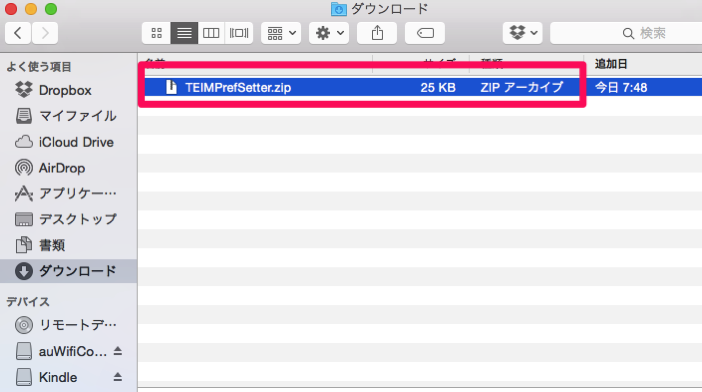
③ 解凍したファイルをクリックして実行します。
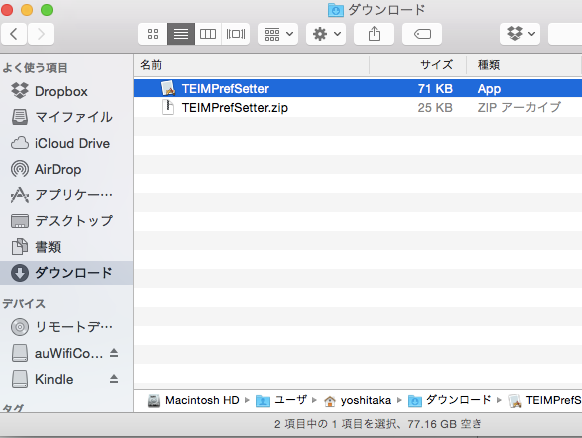
④ 私の場合、「TEIMPrefSetterは、開発元が未確認のため開けません」というエラーメッセージが出ました。これはApple store以外のダウンロードしたファイルの実行許可をしていないから出るエラーメッセージです。
このメッセージが出ない場合は、以降の⑤から⑦はとばし、(4)に進んでください。
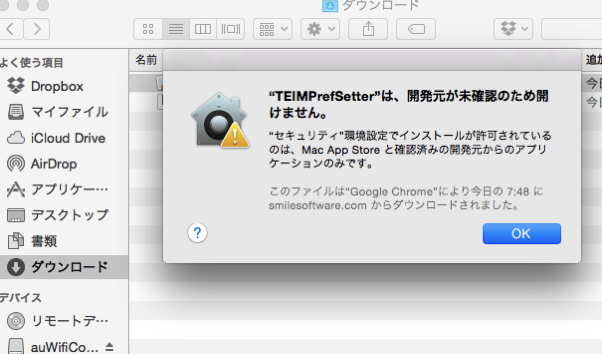
⑤ このエラーメッセージが出た場合は、システム環境設定の「セキュリティとプライバシー」でダウンロードファイルの実行許可の設定をします。
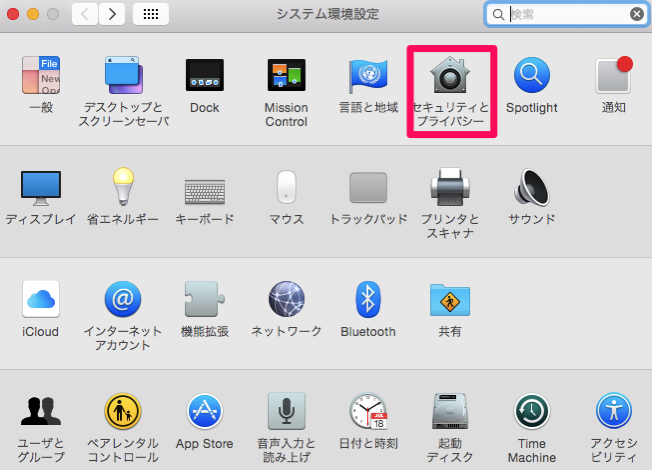
⑥ ダウンロードしたファイルの実行許可の「すべてのアプリケーションを許可」を設定するか、「このまま開く」をクリックします。
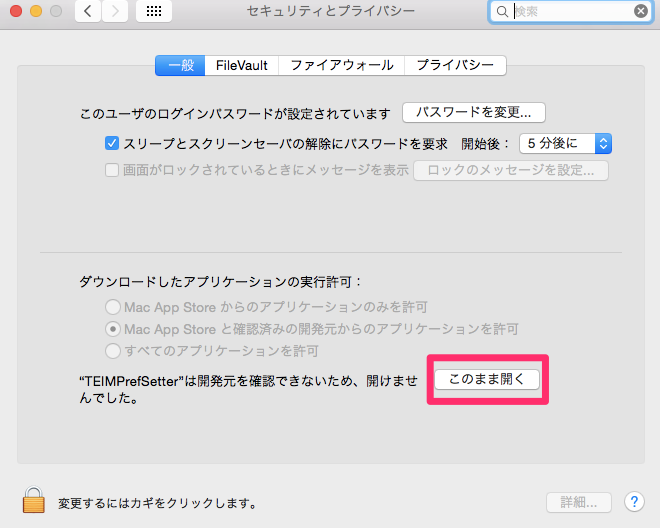
⑦ ファイルを開いてもよいか確認されますので、「開く」をクリックします。
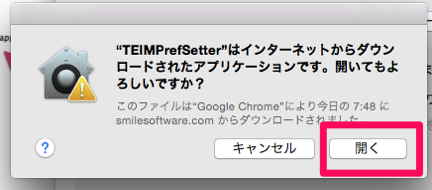
(4) 日本語を選択して削除
① ファイルを実行したら、一覧から「ja-日本語」を選択し「−」ボタンを押して消します。
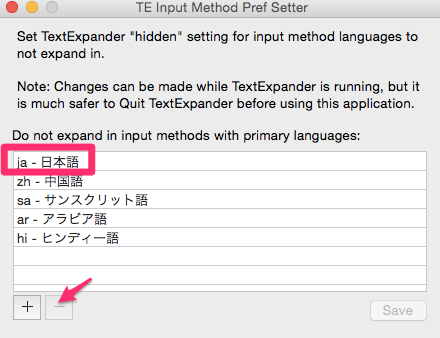
② 日本語が消えた以下の画像の状態で「Save」をクリックします。
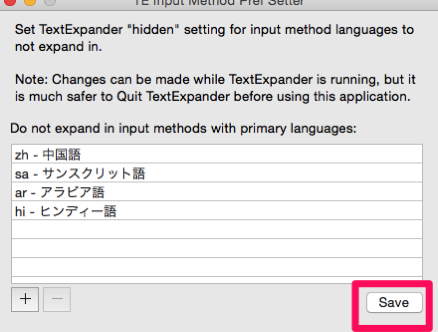
日本語を消して大丈夫なのだろうか、と疑問に思うかもしれませんが、問題ありません。
これで完了です。
4. おわりに
Text Expanderを日本語入力で使えるようになったことはありがたいのです。
ただ、Text Expanderの日本語入力が使えない間、「MarsEdit」のショートカットでHTMLタグを瞬時に呼び出す機能を使ってブログを書いていたので、そのクセがついてしまいました。
しかし、Text Expanderが日本語入力で使えることは便利に違いありませんし、それよりも何よりも見ず知らずの方からわざわざご連絡をいただいたことにうれしく思いました。私も他の方の役に立つ記事を少しでも多く書けるようになりたい、と改めて思いました。
この記事は以上です。
もし、少しでも参考になった内容があれば、下の「いいね」ボタンを押してください。励みになります!
このブログには、iPhone・iPad・Apple Watch、アプリ、Kindle出版、ブログ運営などに関する記事があります。カテゴリーページや下にある「関連記事」を、ぜひご覧ください。